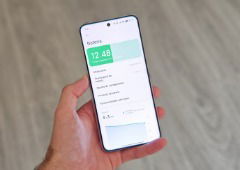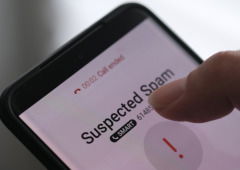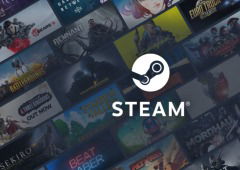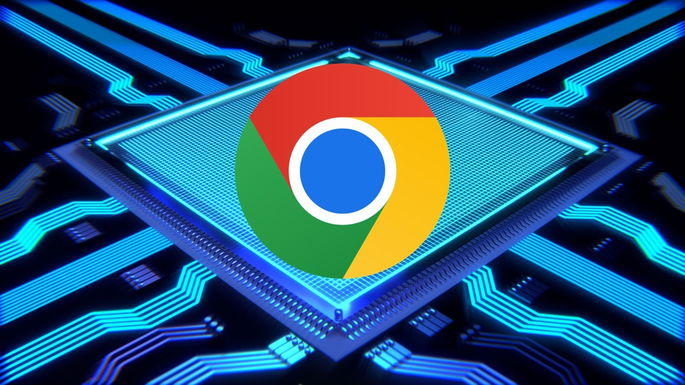
O Google Chrome é o navegador de internet mais popular do mundo devido à imensidão de recursos que oferece aos utilizadores. Apesar da sua sofisticação, ele é também conhecido como um dos programas que consume mais recursos do teu computador.
Se tens tido dificuldades em reduzir o peso do Chrome no teu computador, estás no local certo. No presente artigo trazemos-te cinco dicas que irão reduzir a utilização do CPU e, consequentemente, tornar o teu PC e o próprio Chrome mais rápido.
1 - Verificar o uso do CPU pelo Chrome e desligar o que não necessitas
O método mais simples para ver o que o Chrome está a exigir do teu computador é através do Gestor de Tarefas no Windows ou no Monitor de Atividade no Mac. Aí verás a percentagem do CPU que o Chorme está a consumir.
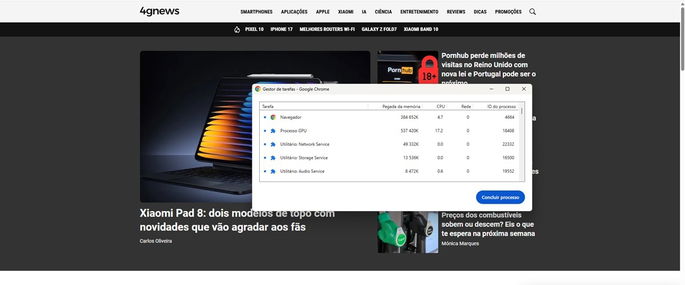
Podes ainda recorrer ao gestor de tarefas do próprio Chrome para obter os mesmos dados. Podes fazê-lo carregando pressionando Shit + ESC no Windows ou Janela - Gestor de Tarefas no Mac. Aí, poderás ver quais os processos que consomem mais recursos e desativar aqueles que não necessitas.
2 - Remover extensões desnecessárias
Uma das vantagens do Chrome é a vasta oferta de extensões que oferece. No entanto, estas podem ser um pesadelo para os utilizadores que têm muitas instaladas em simultâneo.
Com efeito, a nossa dica é que olhes periodicamente para as extensões que tens instaladas e faças um apanhado daquilo que realmente precisas. Remove aquelas que já não usas para que o browser consuma menos recursos.
3 - Desligar notificações de sites
Atualmente, são cada vez mais as páginas que nos questionam se queremos receber notificações. Se tens o hábito de aceitar todas, fica a saber que isso irá prejudicar o desempenho do teu Chrome.
Enquanto usares o teu navegador, ele estará sempre a verificar se há novidades para ti e isso naturalmente exige mais do teu computador. Assim sendo, deves verificar ocasionalmente o que é realmente importante para ti.
Para tal, vai a Definições - Privacidade e segurança - Definições de sites - Notificações. Aqui encontrarás uma lista com os sites que tem enviam notificações e ao carregar nos três pontos poderás desativar as notificações que desejares.
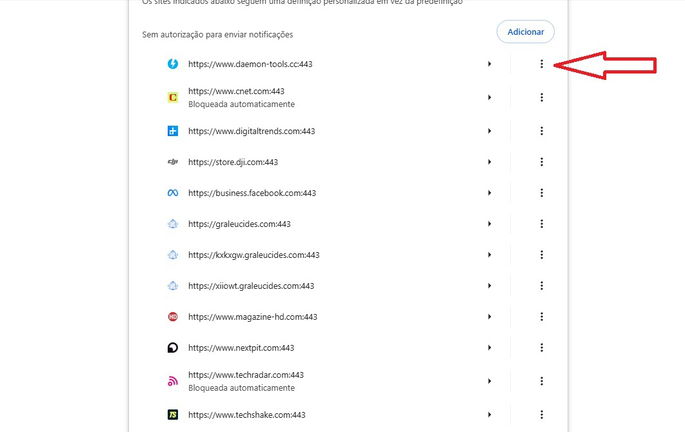
4 - Usar um bloqueador de anúncios
Esta dica pode parecer contraditória com a sugestão para usares menos extensões, mas há realmente vantagens no uso de bloqueadores de anúncios. Isto porque ela irá bloquear os anúncios e pop-ups que diversos sites enviam.
Se alguns sites necessitam das publicidades para sobreviver, outros abusam disso e enviam demasiadas publicidades e pop-ups. Em demasia, estas irão afetar negativamente o desempenho do teu computador, por isso, pode ser vantajoso adotar um bloqueador de anúncios em alguns casos.
5 - Desligar a aceleração gráfica
A aceleração gráfica alivia a carga sobre o teu CPU e transmite algumas tarefas para a tua GPU. Contudo, em alguns casos, isso pode trazer problemas de desempenho geral, manifestada na utilização excessiva do processador.
Para testar essa hipótese, vai a Definições - Sistema - Usar aceleração gráfica sempre que estiver disponível e desligar essa opção. Feito isso, reinicia o Chrome e verifica se o consumo excessivo do processador permanece.
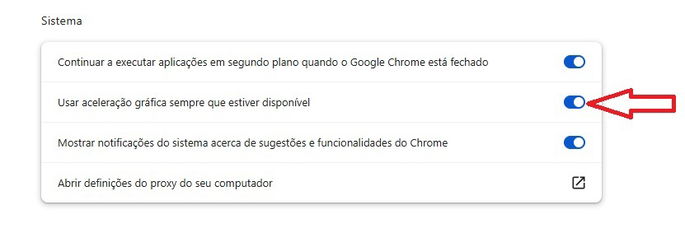
6 - Ativar a poupança de memória
A Google implementou no próprio Chrome um recurso que pode ajudar nesta tarefa. Chama-se poupança de memória e, como o nome indica, irá gerir os recursos para garantir uma utilização mais fluída. Poderás encontrar esta opção em Definições - Desempenho - Poupança de memória.
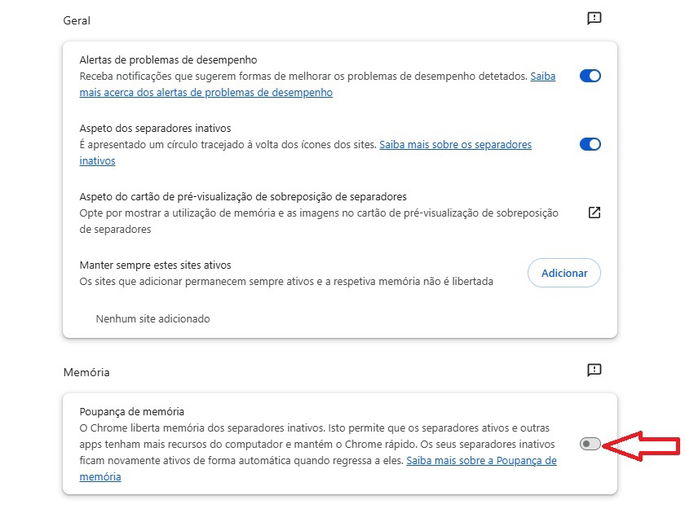
Se ativares esta opção, o Chrome irá libertar memória dos separadores inativos, passando esses recursos para aqueles que estás a usar. Aqueles que ficarem inativos serão transferidos para o armazenamento do computador e serão reativados quando regressares a eles. Atenção que este recurso exigirá mais do teu disco e é mais indicado para quem tem discos SSD.
Para concluir, não podemos deixar de alertar para manter o Chrome sempre atualizado. Apenas desta forma terás sempre disponíveis as suas melhores funções e estará protegido contra as ameaças mais recentes.